Carga fácil y segura a Synology NAS para equipos
Convierte tu Synology NAS en un centro de colaboración con cargas de arrastrar y soltar para equipos y clientes a través de la plataforma de transferencia segura MASV.
Sin reenvío de puertos. Configuración mínima. Lee el tutorial completo más abajo.
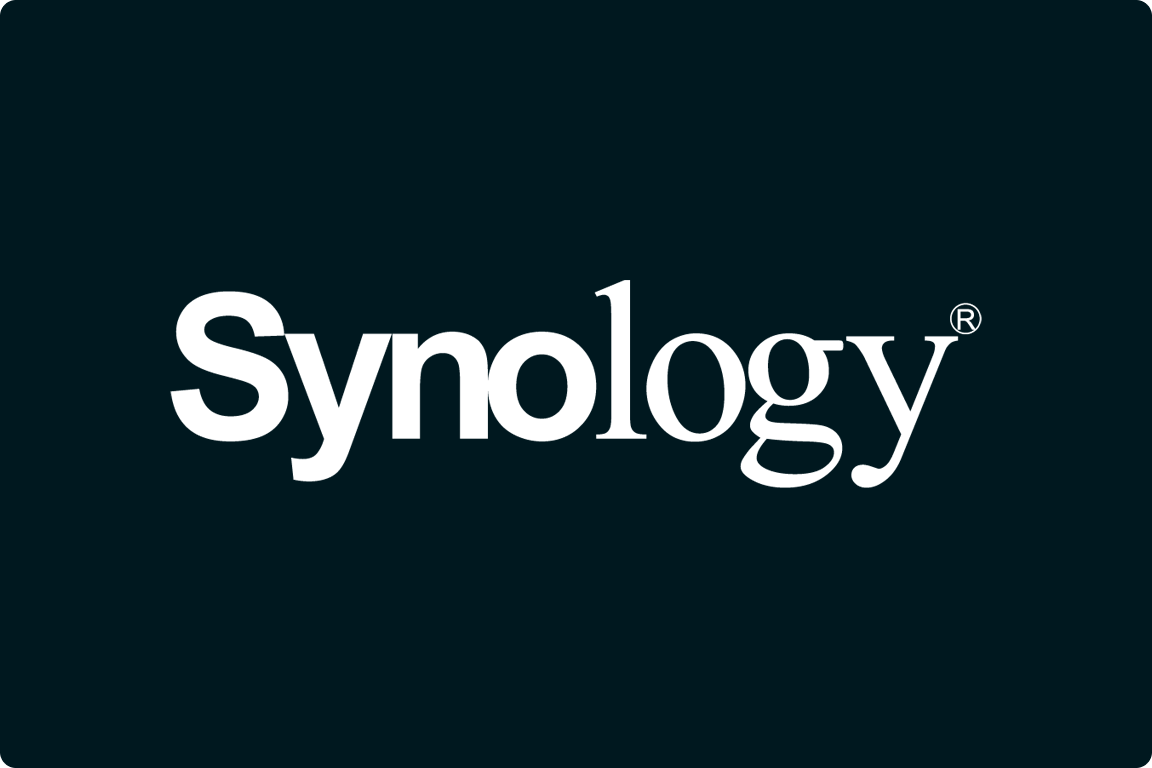
Carga sin esfuerzo
Subidas sin complicaciones, sin puertos, plugins ni permisos individuales. Sólo tienes que establecer el destino, compartir un enlace y listo.
Fácil aplicación
Configura MASV en Synology en sólo 15 minutos. Una vez configurado, puedes hacer un seguimiento de las entregas y gestionar el acceso a través de nuestra aplicación web.
Transferencias automatizadas
Nuestra función de carga almacena automáticamente los archivos en el directorio de Synology que elijas, liberándote de otras tareas.
Preparación de la tutoría
En el siguiente tutorial, aprenderás cómo:
- Instala el Agente del MASV en un Synology NAS.
- Crea una conexión segura con tu Synology NAS en la aplicación web MASV.
- Utiliza los Portales MASV para ingerir archivos de colaboradores directamente en tu almacenamiento de Synology.
Qué necesitarás:
- Un Cuenta MASV.
- Un Synology NAS para el que tengas privilegios de administrador para el DSM (software DiskStation Manager).
Para este tutorial, instalaremos la imagen Docker del Agente MASV. Para obtener información sobre las plataformas compatibles, visita Configuración del Agente MASV.
Tiempo de realización: Aprox. 15 min.
💡 Nota: Si buscas información más detallada sobre el Agente MASV, encontrarás comandos, parámetros y mucho más en el Manual MASV documentación para desarrolladores.
¡Eso es todo! Es hora de instalar el Agente MASV.
Instalar el Agente MASV
Puedes instalar el Agente MASV utilizando el comando Gestor de contenedores disponible en el DSM de Synology. Empieza importando la imagen del Agente MASV y, a continuación, crea un contenedor.
Importar la Imagen del Agente MASV
1. En tu software Synology DSM, abre Gestor de contenedores.
2. En la barra lateral, selecciona Imageny selecciona Importa > Añadir desde URL.

3. En las Añadir desde URL copia y pega lo siguiente en la ventana Página Hub o Repositorio URL caja:
masvio/masv-agent
Nota: Las casillas Nombre de usuario y Contraseña deben estar en blanco.

4. Seleccione el Importa y en el botón Elegir etiqueta selecciona último del Por favor, elige una etiqueta menú desplegable.
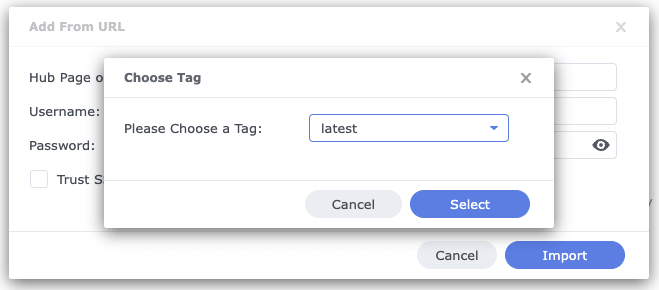
5. Pulsa Seleccionary en unos instantes, la imagen del agente masv aparecerá en la ventana Imagen lista.

Crear un contenedor
1. En el Gestor de contenedoresselecciona Contenedor de la barra lateral, y selecciona la opción Crear botón.

2. En el Configuración general de la página Imagen menú desplegable, selecciona masvio/masv-agent:latest.
3. En las Nombre del contenedor escribe un nombre de contenedor. Por ejemplo contenedor-agente-masv.
4. (Opcional) Si quieres establecer limitaciones de recursos, selecciona la opción Activar la limitación de recursos y elige la configuración que desees.
5. Selecciona Activar el reinicio automáticoy selecciona Siguiente.

6. En el Configuración avanzada abre la página Ajustes de volumen área. Aquí es donde asignaremos los volúmenes del contenedor a las carpetas compartidas de tu dispositivo Synology.

7. Selecciona el botón Añadir carpeta y en el botón Añadir crea o selecciona las carpetas compartidas que quieras utilizar. El Agente MASV utiliza las carpetas por defecto /config y /datos. Para simplificar, crearemos una carpeta (masv-carpeta-compartida) con configura y datos subcarpetas.
8. Pulsa el botón Seleccionar para elegir la primera carpeta que quieras, y luego repite el proceso para la segunda carpeta.

9. En el Ajustes de volumen asigna las carpetas que has seleccionado a /config y /datosy elige Lectura/Escritura para permitir que MASV envíe archivos a tu dispositivo Synology.

10. Selecciona Siguiente, revisa el Resumen y selecciona Hecho.
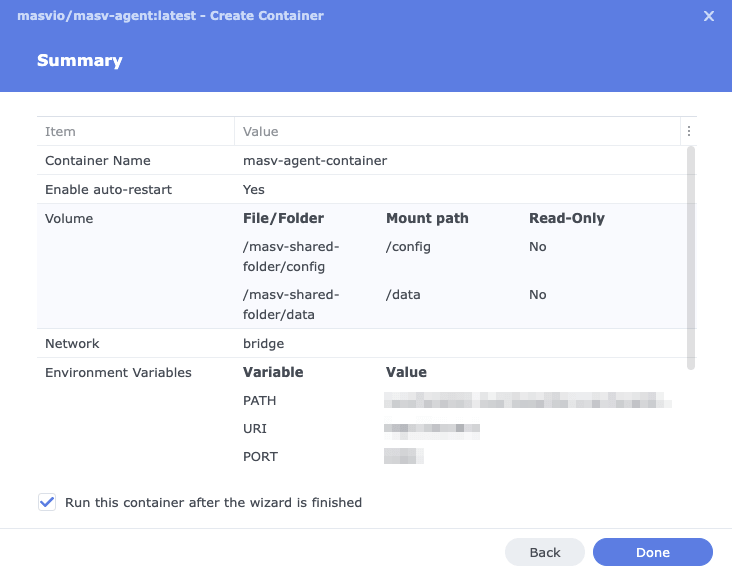
11. Comprueba que el contenedor y la instalación del Agente MASV funcionan seleccionando Registro en la barra lateral de la izquierda y comprobando la lista de Registros. Deberías ver el siguiente evento "Iniciar contenedor [tu nombre de contenedor MASV]".

Ya estás listo para crear una conexión segura entre tu dispositivo Synology y la aplicación web MASV.
Crea una conexión segura con tu Synology NAS en la aplicación web MASV
MASV ofrece una serie de opciones de integración para almacenamiento en la nube, aplicaciones multimedia populares y software de gestión de activos multimedia. Al configurar la integración con Synology, tenemos que elegir una dirección (Guardar en almacén o Enviar desde almacén). Estableceremos un Guardar en almacén integración, pero puedes repetir fácilmente el proceso para establecer una Enviar desde almacén integración también.
1. Inicia sesión en Aplicación web MASVy en la barra lateral de la izquierda, selecciona Integraciones.
2. En el Integraciones selecciona la opción Integraciones disponibles y selecciona Synology.

3. En las Añadir integración escribe un nombre en el campo Nombre de la conexión caja.
4. Para la Dirección de la transferencia selecciona Guardar en almacén para permitir que MASV envíe archivos a tu dispositivo Synology.
Nota: Cuando elijas Guardar en almacéntienes la opción de establecer un Objetivo Directorio (debe ser una carpeta existente) y Opciones de la carpeta padre (nombre del paquete utilizado para crear una carpeta). Son relativos a la ruta raíz y se añaden como se muestra en el siguiente ejemplo: /datos/{directorio de destino}/{nombre del paquete}/{archivos o carpetas transferidos}
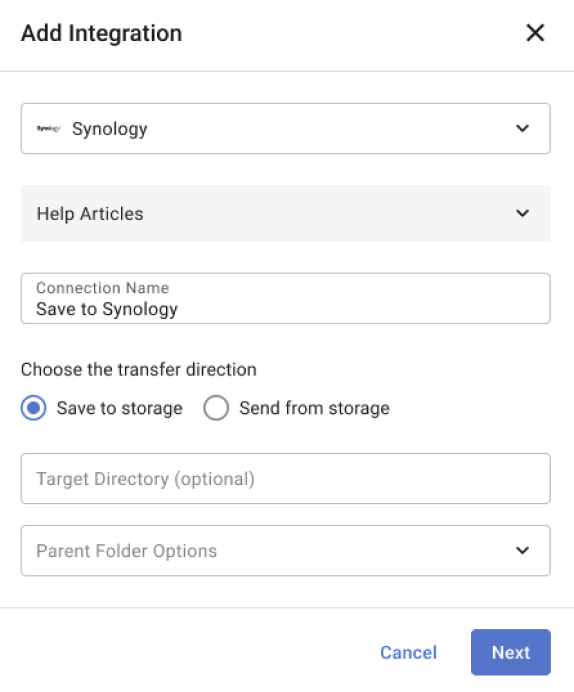
5. Selecciona Siguientey en el Registro Integración ignora el paso 1 (la instalación del Agente MASV ya está hecha). En el paso 2, antes de continuar, es mejor copiar el archivo ID y Secreto llave a un lugar seguro.
6. Copia el bloque de código proporcionado como se muestra en el paso 2 de la siguiente imagen.

7. En Synology Gestor de contenedoresselecciona Contenedor en la barra lateral.
8. Selecciona el nombre del contenedor MASV (contenedor-agente-masv), y en la página que se abre, selecciona Acción menú, Terminal abierto.

9. En el Terminal selecciona Crear. Una nueva ventana de Terminal llamada bash se crea. Selecciona bashy verás root@masv-agent:/# en la ventana.
Consejo: Si en algún momento la ventana Terminal se vuelve inactiva, cierra la ventana Terminal vuelve a abrirla y selecciona Crear otra vez.

10. Pega el código que has copiado de la Aplicación Web MASV en el archivo Terminal .
Consejo: Si tienes problemas para pegar el código, prueba a hacer clic con el botón derecho del ratón y seleccionar Pega del menú contextual. También puedes pulsar el botón Teclas de acceso rápido en la esquina superior derecha de la ventana Terminal y sigue las instrucciones para pegar.

11. En la ventana Terminal, edita el archivo -ruta-root texto de marcador de posición para establecer el directorio datospor ejemplo -root-path '/data/'y pulsa Entra en. Una conexión correcta muestra "código": 200.

12. En el Aplicación web MASVen el Registro Integración selecciona Hecho.
13. En el Integraciones Selecciona en la página Mis integraciones actualiza la página del navegador y confirma que la pestaña Estado La columna del Synology NAS muestra OK.

Guarda archivos en tu Synology NAS con MASV Portals
Los portales MASV son cargadores web que facilitan la recopilación de archivos de colaboradores y su envío al almacenamiento que elijas. Veamos cómo funciona este proceso con nuestra nueva integración de almacenamiento Synology.
Primero necesitarás un portal MASV. Si aún no tienes uno configurado, puedes crearlo en la sección Aplicación web MASV. Puedes encontrar instrucciones completas en la Ayuda: Cómo crear, editar o eliminar un Portal. Puedes crear un Portal Instantáneo en un par de clics, o crear un Portal Personalizado que sea personalizable, establezca requisitos de archivo y recopile metadatos.
1. En el Aplicación web MASVselecciona Solicitar archivos con portales de la barra lateral de la izquierda.
2. En el Solicitar archivos con portales elige un Portal, y en la Acciones columna, selecciona el icono de menú [tres puntos verticales], y selecciona Editar.
3. En el Editar Portal selecciona la opción Integraciones y en la pestaña Estado activa la casilla correspondiente a tu integración con Synology.
4. Seleccione el Guardar en la esquina inferior derecha de la página para aplicar los cambios.
5. Vuelve a la Solicitar archivos con portales página. Ahora estás preparado para enviar una solicitud de archivo. Selecciona el botón Acciones de tu Portal, y selecciona Enviar solicitud de carga del menú.
6. Rellena el Enviar solicitud de carga a través de campos de correo electrónicoañade los destinatarios del correo electrónico y el mensaje que quieres enviar.
7. Selecciona el botón Enviar solicitud para cerrar la ventana.
¿Qué ocurre después?
Los destinatarios de correo electrónico indicados en tu solicitud de carga recibirán un correo electrónico con un enlace a tu Portal.
1. Los destinatarios de correo electrónico que figuran en tu solicitud de carga reciben un correo electrónico con un enlace a tu Portal.
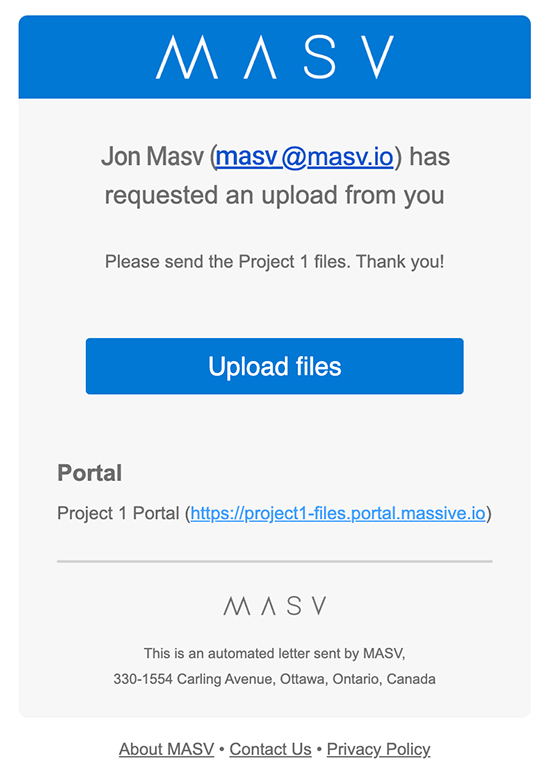
2. Utilizando su navegador web, el destinatario del correo electrónico puede arrastrar y soltar los archivos en la página del Portal y enviarlos como un paquete.

4. Como propietario del Portal, además de un correo electrónico de notificación del paquete, recibirás una notificación por correo electrónico cuando los archivos se hayan entregado a tu almacenamiento Synology.
💡 Consejo: Supervisa eficazmente todos los paquetes enviados o recibidos utilizando la Aplicación Web MASV. Navega a historial de transferencias, accede a la pestaña Recibidos para ver un registro de entrega detallado de los paquetes recibidos. Desde aquí, también puedes enviar paquetes activos a tus integraciones, como Synology, seleccionando el paquete, eligiendo Enviar paquete a la nubey confirmando la Integración deseada.

5. En tu dispositivo Synology, abre Estación de archivosy navega hasta tu carpeta asignada. Si no has establecido un Directorio de destino opcional, tus archivos se guardarán en la siguiente ubicación por defecto: Descargas del portal > [Nombre del portal] > [Nombre del paquete].
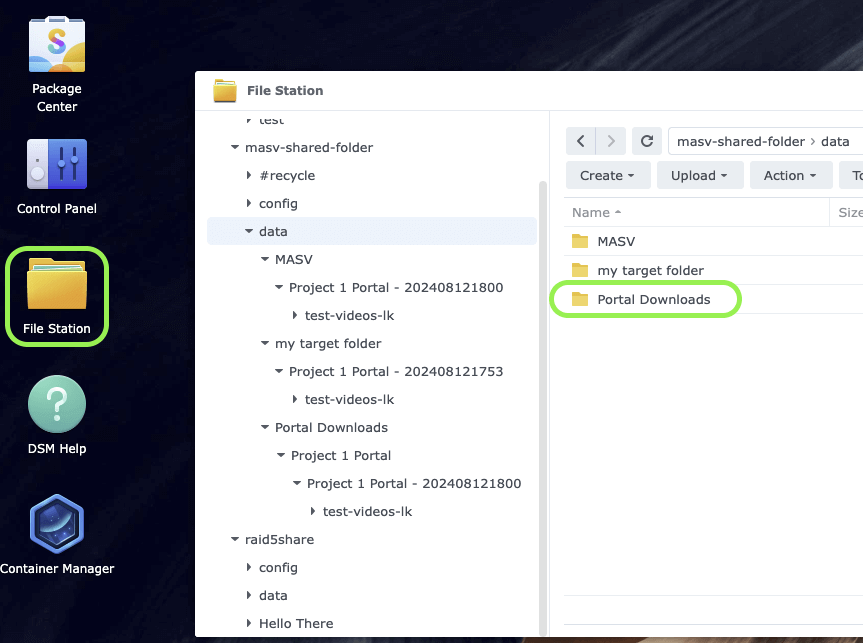
¡Enhorabuena! Has instalado el Agente MASV, has configurado una Integración en el Aplicación web MASVy enviados a tu almacenamiento Synology mediante un Portal MASV. Puedes crear tantas Integraciones y Portales MASV como necesites para ayudarte a organizar tus transferencias de archivos, equipos y proyectos.
Próximos pasos
Hay muchas formas de que nuestros clientes incorporen MASV a sus flujos de trabajo, incluido el uso de la función Aplicación de escritorio MASV para poner en marcha automatizaciones de carga y descarga. También puedes crear flujos de trabajo personalizados aprovechando la API MASV. Para más información sobre la API MASV, visita nuestro Documentación para desarrolladores de MASV.
Prueba la integración de MASV con el NAS de Synology
Utiliza MASV y el almacenamiento de Synology para acelerar la ingesta de contenidos en los flujos de trabajo de almacenamiento.